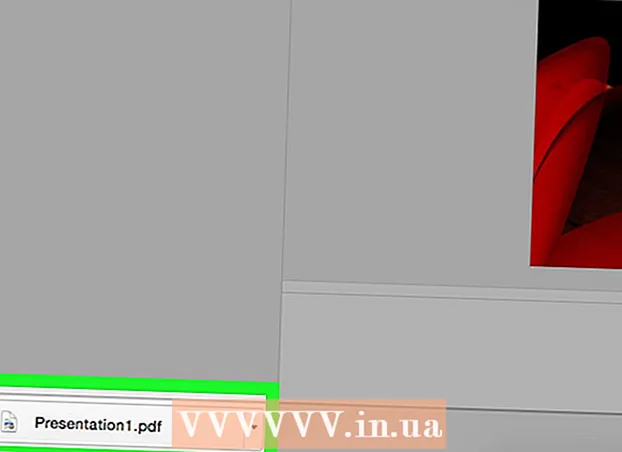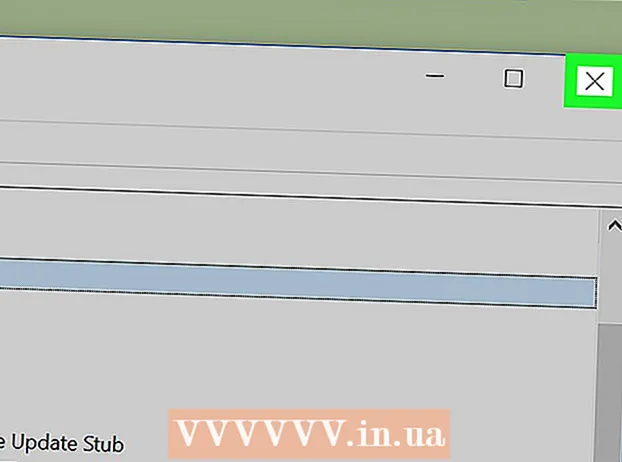Yazar:
Mark Sanchez
Yaratılış Tarihi:
8 Ocak Ayı 2021
Güncelleme Tarihi:
1 Temmuz 2024

İçerik
- adımlar
- Yöntem 1/3: iPhone'u Yeniden Başlatmaya Zorlayın
- Yöntem 2/3: iPhone ile Fabrika Ayarlarına Sıfırlama
- Yöntem 3/3: iTunes Kullanarak Fabrika Ayarlarına Sıfırlama
Bu makale, donmuş bir iPhone'u nasıl yeniden başlatmaya zorlayacağınızı ve tüm verileri silerek ve iCloud ve iTunes'a yedeklemeyi geri yükleyerek iPhone'u fabrika ayarlarına nasıl sıfırlayacağınızı gösterecektir.
adımlar
Yöntem 1/3: iPhone'u Yeniden Başlatmaya Zorlayın
 1 iPhone'un normal şekilde kapatılıp kapatılamayacağını kontrol edin. İPhone'u yalnızca son çare olarak, cihaz yanıt vermediğinde, yani donduğunda yeniden başlatmaya zorlamanız önerilir. iPhone'unuzu normal şekilde kapatmak için aşağıdakileri yapın:
1 iPhone'un normal şekilde kapatılıp kapatılamayacağını kontrol edin. İPhone'u yalnızca son çare olarak, cihaz yanıt vermediğinde, yani donduğunda yeniden başlatmaya zorlamanız önerilir. iPhone'unuzu normal şekilde kapatmak için aşağıdakileri yapın: - Ekranda "Cihazı kapatmak için taşı" mesajı görünene kadar güç düğmesini basılı tutun. Kaydırıcıyı sağa hareket ettirin.
 2 Cihazı yeniden başlatmak için düğme kombinasyonunu basılı tutun. iPhone normal şekilde kapatılamıyorsa uygun tuş kombinasyonunu basılı tutun:
2 Cihazı yeniden başlatmak için düğme kombinasyonunu basılı tutun. iPhone normal şekilde kapatılamıyorsa uygun tuş kombinasyonunu basılı tutun: - iPhone 6S ve öncesi: Güç düğmesi + Ana sayfa düğmesi.
- iPhone 7 ve 7 Plus: güç düğmesi + ses kısma düğmesi.
 3 Her iki düğmeyi de basılı tutmaya devam edin. Ekranda Apple logosu görünene kadar 10 saniye basılı tutun ve ardından düğmeleri bırakın.
3 Her iki düğmeyi de basılı tutmaya devam edin. Ekranda Apple logosu görünene kadar 10 saniye basılı tutun ve ardından düğmeleri bırakın.
Yöntem 2/3: iPhone ile Fabrika Ayarlarına Sıfırlama
 1 Ayarlar uygulamasını açın. Simgesi, genellikle ana ekranda bulunan gri bir dişliye (⚙️) benziyor.
1 Ayarlar uygulamasını açın. Simgesi, genellikle ana ekranda bulunan gri bir dişliye (⚙️) benziyor.  2 Apple Kimliğinize tıklayın. Menünün üst kısmında adınızı ve (varsa) profil resminizi içeren bir bölümdür.
2 Apple Kimliğinize tıklayın. Menünün üst kısmında adınızı ve (varsa) profil resminizi içeren bir bölümdür. - Henüz giriş yapmadıysanız Giriş Yap>'a tıklayın, Apple Kimliğinizi ve parolanızı girin ve ardından Giriş Yap'a tıklayın.
- Cihazınızda daha eski bir iOS sürümü kullanılıyorsa bu adımı atlayabilirsiniz.
 3 iCloud'u tıklayın. Bu düğme menünün ikinci bölümündedir.
3 iCloud'u tıklayın. Bu düğme menünün ikinci bölümündedir.  4 Ekranı aşağı kaydırın ve iCloud Yedekleme'ye dokunun. İCloud'u Kullanan Uygulamalar bölümünün altına yakındır.
4 Ekranı aşağı kaydırın ve iCloud Yedekleme'ye dokunun. İCloud'u Kullanan Uygulamalar bölümünün altına yakındır. - iCloud Yedekleme kaydırıcısını Açık konumuna getirin (kaydırıcı yeşile döner).
 5 Şimdi Yedekle'yi tıklayın. Bu düğme ekranın alt kısmındadır. Yedeklemenin tamamlanmasını bekleyin.
5 Şimdi Yedekle'yi tıklayın. Bu düğme ekranın alt kısmındadır. Yedeklemenin tamamlanmasını bekleyin. - iPhone'unuzu yedeklemek için cihazınızın bir kablosuz ağa bağlı olması gerekir.
 6 iCloud'u tıklayın. Ekranın sol üst köşesindedir. iCloud ayarları sayfasına geri döneceksiniz.
6 iCloud'u tıklayın. Ekranın sol üst köşesindedir. iCloud ayarları sayfasına geri döneceksiniz.  7 Apple Kimliği'ni tıklayın. Bu düğme ekranın sol üst köşesinde bulunur. Apple Kimliği sayfasına geri döneceksiniz.
7 Apple Kimliği'ni tıklayın. Bu düğme ekranın sol üst köşesinde bulunur. Apple Kimliği sayfasına geri döneceksiniz. - Cihazınızda daha eski bir iOS sürümü kullanılıyorsa bu adımı atlayabilirsiniz.
 8 Ayarlar'ı tıklayın. Ekranın sol üst köşesindedir.
8 Ayarlar'ı tıklayın. Ekranın sol üst köşesindedir.  9 Ekranı aşağı kaydırın ve Genel'e dokunun. Menünün üst kısmına yakın bir yerde, dişli simgesinin (⚙️) yanındadır.
9 Ekranı aşağı kaydırın ve Genel'e dokunun. Menünün üst kısmına yakın bir yerde, dişli simgesinin (⚙️) yanındadır.  10 Ekranı aşağı kaydırın ve Sıfırla'ya dokunun. Menünün en altına yakındır.
10 Ekranı aşağı kaydırın ve Sıfırla'ya dokunun. Menünün en altına yakındır.  11 Verileri ve ayarları temizle'yi tıklayın. Menünün üst kısmına yakın.
11 Verileri ve ayarları temizle'yi tıklayın. Menünün üst kısmına yakın.  12 Bir kod girin. Telefonunuzun kilidini açmak için kullandığınız kodu girin.
12 Bir kod girin. Telefonunuzun kilidini açmak için kullandığınız kodu girin. - İstenirse, Kısıtlamalar parolasını girin.
 13 iPhone'u Sıfırla'yı tıklayın. Bu, tüm ayarları sıfırlar ve kullanıcı verilerini ve medya dosyalarını siler.
13 iPhone'u Sıfırla'yı tıklayın. Bu, tüm ayarları sıfırlar ve kullanıcı verilerini ve medya dosyalarını siler.  14 iPhone'unuzu ayarlamak için ekrandaki talimatları izleyin. İPhone fabrika ayarlarına sıfırlanacak, bu nedenle cihazın yeniden ayarlanması gerekiyor (yeni gibi).
14 iPhone'unuzu ayarlamak için ekrandaki talimatları izleyin. İPhone fabrika ayarlarına sıfırlanacak, bu nedenle cihazın yeniden ayarlanması gerekiyor (yeni gibi). - Cihazı kurma sürecinde, sistem akıllı telefonunuzu bir iCloud yedeklemesinden geri yüklemek isteyip istemediğinizi soracaktır. Medyanızı, verilerinizi ve uygulamalarınızı geri yüklemek istiyorsanız bu teklifi kabul edin.
Yöntem 3/3: iTunes Kullanarak Fabrika Ayarlarına Sıfırlama
 1 Verilerinizi yedekleyin (mümkünse). Akıllı telefonunuzu sıfırladıktan sonra geri yüklemek için verilerinizi yedeklemenizi öneririz. iTunes'da bir yedek oluşturabilirsiniz.
1 Verilerinizi yedekleyin (mümkünse). Akıllı telefonunuzu sıfırladıktan sonra geri yüklemek için verilerinizi yedeklemenizi öneririz. iTunes'da bir yedek oluşturabilirsiniz. - iPhone'unuzu bilgisayarınıza bağlayın ve otomatik olarak başlamazsa iTunes'u açın.
- Simgelerin üst satırında iPhone'unuzu tıklayın.
- "Bu PC" - "Yedek oluştur" seçeneğini tıklayın. Yedekleme birkaç dakika sürecektir.
 2 iTunes'da iPhone'unuzu tıklayın. Simgesi pencerenin üst kısmındadır.
2 iTunes'da iPhone'unuzu tıklayın. Simgesi pencerenin üst kısmındadır.  3 Cihazınızı sıfırlamak için iPhone'u Sıfırla'yı tıklayın. Sistem, iPhone'unuzdaki tüm verileri silmek istediğinizi onaylamanızı isteyecektir. Sıfırlama işlemi yaklaşık 15-20 dakika sürecektir.
3 Cihazınızı sıfırlamak için iPhone'u Sıfırla'yı tıklayın. Sistem, iPhone'unuzdaki tüm verileri silmek istediğinizi onaylamanızı isteyecektir. Sıfırlama işlemi yaklaşık 15-20 dakika sürecektir.  4 Kurtarma moduna geçin (gerekirse). iPhone iTunes'da görünmüyorsa veya donmuşsa ya da ekran kilidi açma kodunu bilmiyorsanız, cihaz kurtarma moduna geçmeniz gerekebilir.
4 Kurtarma moduna geçin (gerekirse). iPhone iTunes'da görünmüyorsa veya donmuşsa ya da ekran kilidi açma kodunu bilmiyorsanız, cihaz kurtarma moduna geçmeniz gerekebilir. - iPhone'u bir USB kablosuyla bilgisayarınıza bağlayın ve iTunes'un çalıştığından emin olun.
- Bu makalenin "iPhone'unuzu yeniden başlatmaya zorlama" bölümündeki adımları izleyin.
- iPhone'u fabrika ayarlarına sıfırlamak için iTunes penceresindeki yönergeleri izleyin. Yedek oluşturamazsınız.
 5 Yedeklemeyi indirin. Cihazınızı sıfırladığınızda, en son yedeklemeyi indirmek için iTunes'u kullanın. iPhone'un bilgisayarınıza bağlı olduğundan ve iTunes penceresinde vurgulandığından emin olun, ardından Yedeklemeyi Geri Yükle'yi tıklayın ve istediğiniz yedeği seçin.
5 Yedeklemeyi indirin. Cihazınızı sıfırladığınızda, en son yedeklemeyi indirmek için iTunes'u kullanın. iPhone'un bilgisayarınıza bağlı olduğundan ve iTunes penceresinde vurgulandığından emin olun, ardından Yedeklemeyi Geri Yükle'yi tıklayın ve istediğiniz yedeği seçin. - Kilit açma kodunu bilmediğiniz için iPhone'unuzu sıfırlarsanız, kilit açma kodunu da geri yükleyeceğinden yedeği geri yüklemeyin.iPhone'unuzu yeniden ayarlayın (yeni bir akıllı telefon gibi) ve ardından istediğiniz içeriği cihazınızla senkronize edin.
- iPhone'unuzu yeniden kuruyorsanız (yeni bir akıllı telefon gibi), sistem sizden daha önce iPhone ile ilişkilendirilmiş olan hesabın Apple Kimliğini girmenizi isteyecektir. Bu bilgiyi bilmiyorsanız, akıllı telefonun önceki sahibiyle iletişime geçin ve sayfadaki cihazın önceki sahibinin hesabıyla bağlantısını kaldırmasını isteyin. www.icloud.com/find.